A számlázz.hu-n lehetőség van arra, hogy más nevében állíts ki számlát. Erről a funkcióról bővebben itt olvashatsz.
A WooCommerce-hez elérhető kiegészítő bővítmény segítségével regisztrálni tudod a megbízókat és automatizálhatod a számlakészítést különböző bővítményekkel, például a WooCommerce Marketplace-el.
Megbízó regisztrálása
A bővítmény telepítése után a WooCommerce menüben látni fogsz egy Megbízott számlakibocsátás menüpontot. Az itt található űrlapot kitöltve regisztrálhatod a megbízót. Ilyenkor az adott cég kapni fog e-mailben egy meghívót, amin keresztül a meglévő számlázz.hu fiókját csatolhatja a tiédhez, vagy ha nincs neki, akkor létrehozhat egy új fiókot. Fontos, hogy a funkciót előbb be kell kapcsolnod a saját számlázz.hu fiókodban, ehhez írni kell egy e-mailt a számlázz.hu-nak.
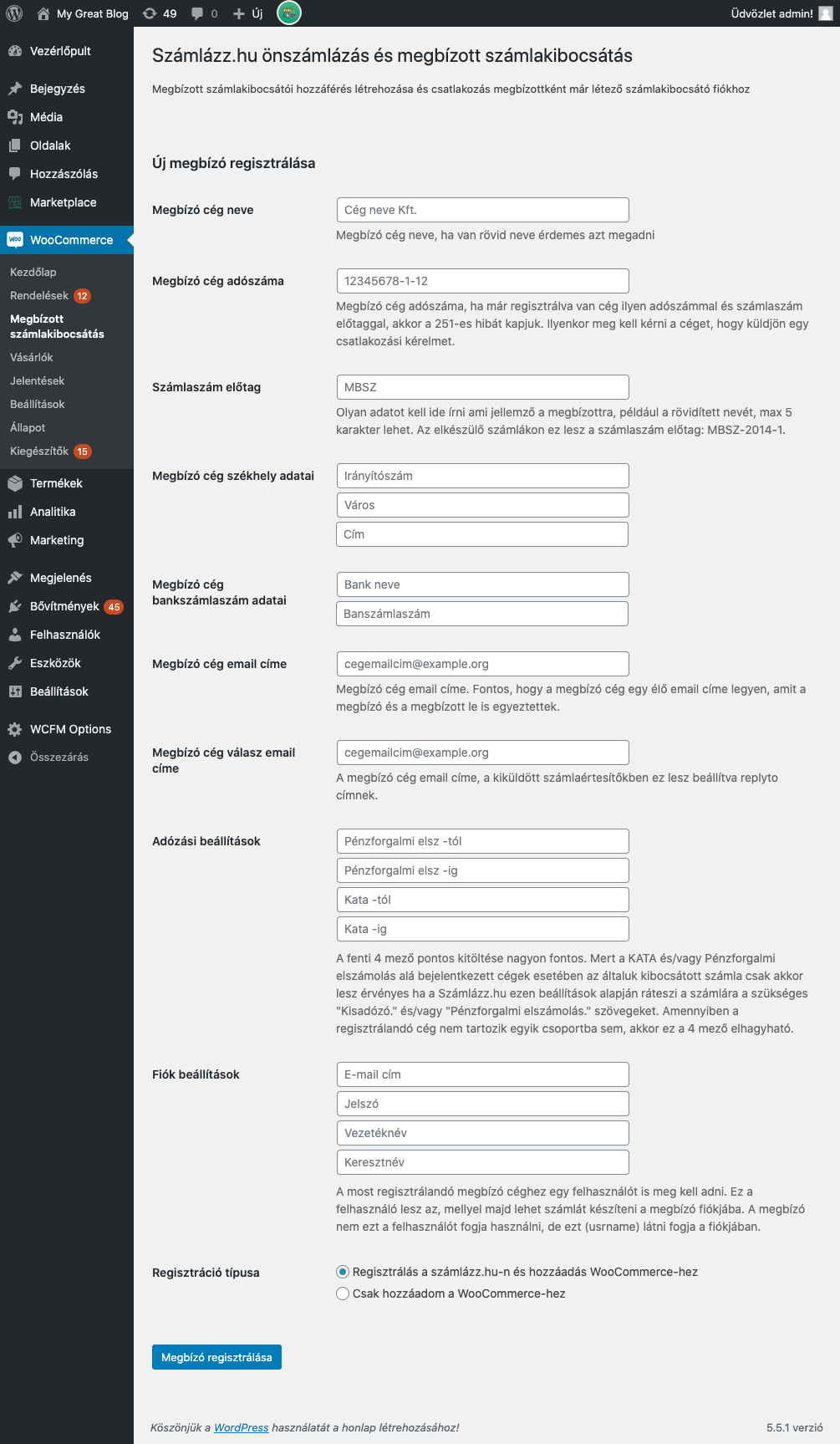
Néhány tipp az űrlap kitöltéséhez:
- A számlaszám előtag lehet egyforma minden megbízónál, ugyanis ez a saját cégedre vonatkozó rövidítés lesz.
- A fiók beállítások szekcióban a saját adataidat kell megadni. Ezekkel az adatokkal készít majd a WooCommerce számlát, te ugyanezzel a jelszóval tudsz belépni a megbízód számlázz.hu fiókjába is, ahol látod az általad kiállított számlákat
- Ha már korábban regisztráltál egy megbízót más felületen keresztül, akkor használd a „Csak hozzáadom a WooCommerce-hez” opciót, ilyenkor nem hívja meg a megbízót, csak eltárolja a WooCommerce-ben az adatait
- Ha a megbízót már egyszer meghívtad, de még nem fogadta el a meghívót, akkor kitöltheted újra az űrlapot ugyanazokkal az adatokkal, így újra megkapja a meghívó e-mailt.
- A fiók beállításoknál az e-mail címnél használhatsz + jelet, így nem kell mindig külön-külön e-mail fiókot létrehoznod. Például az [email protected] és az [email protected] e-mail címre érkező levelek az [email protected] címre érkeznek meg.
Megbízó kezelése
Ha sikerült hozzáadni egy megbízót, akkor az oldal tetején látni fogsz egy táblázatot, amiben szerepelnek az adatai:

Itt a szerkesztés gombra kattintva módosíthatod az adatokat(például ha jelszót módosítottál, akkor itt is frissítened kell). A Vendor párosítás oszlopban pedig kiválaszthatod azt a feltételt, hogy mikor generáljon az adott megbízó nevével számlát a sajátod helyett. Itt kiválaszthatod például a WooCommerce Product Vendors vagy a WCFM Marketplace bővítményben létrehozott eladókat.
Ha a rendelés kapcsolódik egy adott vendorhoz, akkor automatikusan az ő nevében fog elkészülni a számla
Ha automata számlázást használsz, de a saját nevedben nem akarsz számlát kiállítani, csak a megbízókon keresztül, akkor használhatod az alábbi snippet-et:
add_filter('wc_szamlazz_should_generate_auto_invoice', function($should_generate, $order_id) {
$order = wc_get_order($order_id);
if ( isset($GLOBALS['WCFMmp']) && class_exists('WC_Szamlazz_Addon_Self_Billing') ) {
$self_billing_api = new WC_Szamlazz_Addon_Self_Billing();
$vendor = $self_billing_api->get_wcfm_vendor_from_order($order);
if(!$vendor) {
$should_generate = false;
}
}
return $should_generate;
}, 10, 2);
